Există o multitudine de widget-uri, aplicații șiservicii care vă permit să conectați conturi la diferite servicii. Multe dintre ele sunt extrem de utile și funcționează fără probleme, dar doar pentru că ai o mână de aplicații sau servicii grozave care leagă două conturi fără probleme, nu înseamnă că toate sunt la fel de bune. În plus, nu trebuie să alegeți ce informații vor fi distribuite între două conturi; trebuie să o luați sau să o lăsați o ofertă la care v-ați înscris. IFTTT (If This Then That) este un serviciu web care permiteconectați 35 de conturi, astfel încât activitatea pe un cont va declanșa activitate pe un alt cont. Serviciul este ca și cum ai crea o buclă de comandă, dacă o condiție este îndeplinită pe un cont, va declanșa o activitate într-un alt cont. Starea / declanșatorul, activitatea și conturile sunt definite de dvs.
Vă puteți crea propriile „Sarcini”; numele dat unui set de declanșatoare și activitate care leagă două conturi. Puteți partaja sarcini pe care le-ați creat sau le puteți folosi pe cele create de comunitatea IFTTT din Rețete tab.

O sarcină este creată pe un principiu simplu; o activitate care are loc într-un cont va declanșa o altă activitate într-un cont separat. Pentru a crea o sarcină, faceți clic pe butonul Sarcini fila, faceți clic pe Creați Task și conectează-ți primul cont. Clic Acest și alegeți din lista de mai jos ce cont doriți să vă conectați.

După ce alegeți contul pe care doriți să îl conectați,alegeți ce activitate va acționa ca declanșator. Serviciul în sine spune ce activități ale serviciului pot acționa ca declanșatori. În imaginea de mai jos, primul cont conectat este paginile de Facebook. Activitatea de declanșare selectată este Nouă fotografie la pagina.
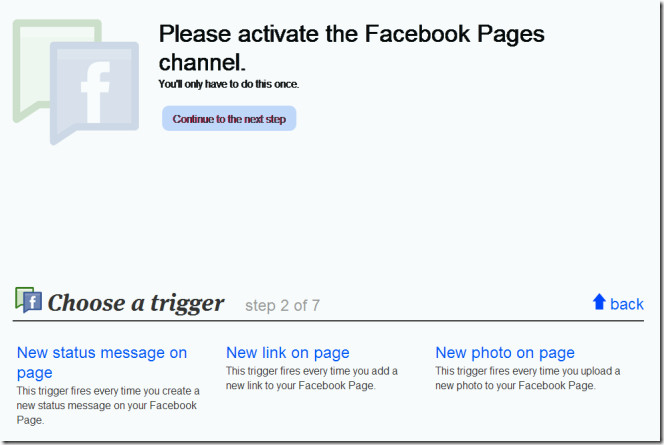
Clic Creați declanșator după ce ați ales o activitate și continuați laadăugarea celui de-al doilea cont. Activitatea declanșatoare definită pentru primul cont va efectua o acțiune asupra acestui al doilea cont. Al doilea cont adăugat aici este Dropbox.
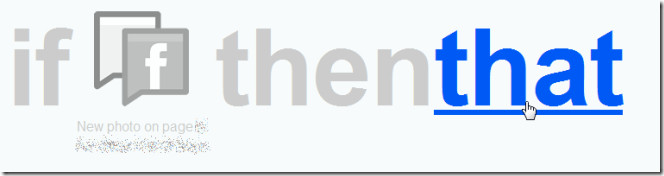
Urmați aceeași procedură ca înainte și alegeți al doilea cont pe care doriți să îl adăugați din listă și alegeți ce activitate va fi efectuată pe acel al doilea cont ca urmare a declanșatorului.
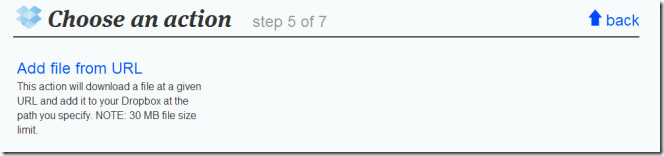
După ce ați definit declanșatorul și activitateapentru ambele conturi, definiți câmpurile de acțiune. Câmpurile de acțiune definesc modul în care o acțiune va avea loc în al doilea cont pe care l-ați conectat. Faceți clic în câmpul de acțiune și un dropdown din stânga vă va permite să alegeți unul potrivit. Următoarea captură de ecran definește de unde va fi adăugat fișierul și unde va fi salvat (calea fișierului) în Dropbox. Pentru a trece la ultimul pas, faceți clic pe Creați acțiune.
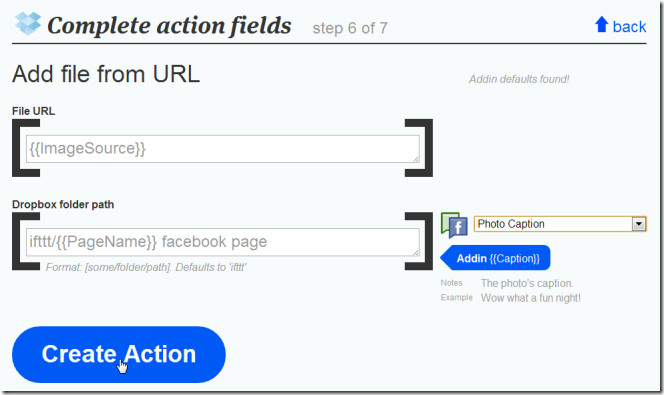
Ultimul pas este pur și simplu numirea sarcinii.
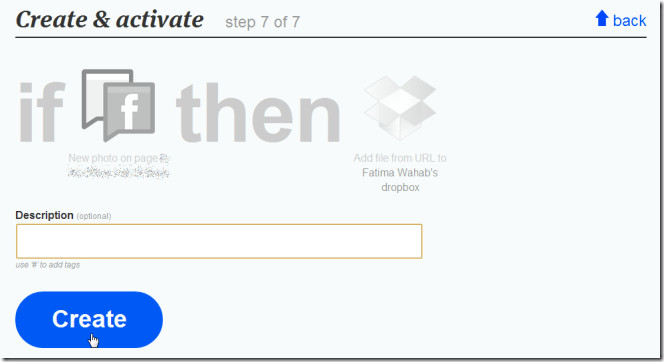
Pentru a vedea toate sarcinile adăugate, accesați secțiunea Sarcini tab. Vei vedea patru butoane lângă fiecare sarcină. Faceți clic pe o sarcină pentru a vedea butoanele suplimentare. Butonul coș de gunoi vă permite să ștergeți o sarcină, butonul de pornire / oprire vă permite să comutați și să dezactivați sarcina, butonul de stilou vă permite să editați o sarcină. Pictograma caldei vă permite să partajați sarcina cu alți utilizatori IFTTT. Dacă doriți să executați manual o sarcină, faceți clic pe butonul Verifica buton pentru a vedea activitatea trecută printr-o sarcină, faceți clic pe busteni.
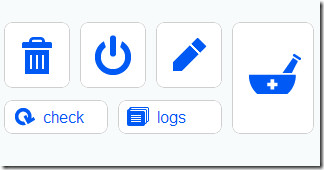
Dacă sunteți deloc familiarizați Dacă, atunci, altceva declarații, apoi înțelegând ce face astanu ar trebui să fie o problemă. Vă permite să creați o declarație simplă de cauză și efect pentru orice două conturi. Pentru a utiliza o sarcină creată și partajată de alți utilizatori, faceți clic pe Rețete și alege unul. Faceți clic pe semnul săgeată indicând spre dreapta pentru a adăuga sarcina. Dacă aveți nevoie pentru a activa și conecta orice cont pentru sarcină, vi se va solicita acest lucru. Puteți edita câmpurile de acțiune dacă doriți. După ce ați configurat totul, faceți clic pe Creați Task.
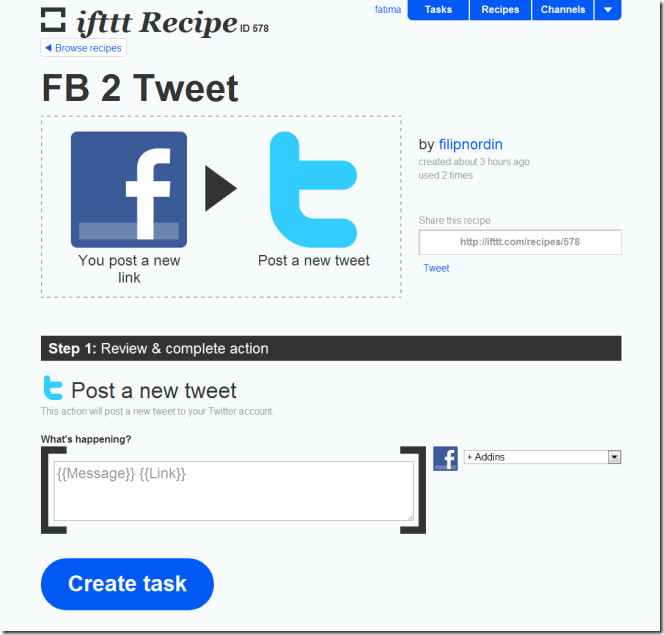
Accesați IFTTT













Comentarii